Chúng tôi rất vui khi được giới thiệu ứng dụng đa năng Bitrix24 Desktop mới kết hợp giữa tài khoản của bạn và trình nhắn tin:
Cuộc gọi thoại, video, trò chuyện, nhóm và dự án, CRM, Webmail, Analytics, Bitrix24.Drive - tất cả các tính năng tuyệt vời này của Bitrix24 hiện đã có thể được truy cập từ ứng dụng Desktop.
Vậy có gì mới trong ứng dụng này?
· Hai cửa sổ riêng biệt với tài khoản Bitrix24 của bạn trong cùng một ứng dụng và có thể chat với nhau
· Khả năng sử dụng toàn bộ tùy chọn tài khoản trong một ứng dụng
· Thanh công cụ trực quan hơn
· Chế độ màn hình tối cho khung chat
Bạn có thể trải nghiệm phiên bản mới bằng cách nâng cấp phiên bản hiện có trong phần Ứng dụng của tài khoản Bitrix24 hoặc tải trên bitrix24.com
Nếu bạn thích phiên bản Desktop cổ điển, bạn vẫn có thể tắt chế độ hai cửa sổ trong phần Cài đặt. Trong trường hợp bạn đã cài đặt ứng dụng này rồi, bạn sẽ được đề xuất cập nhật lên phiên bản mới.
Trong ứng dụng Bitrix24 Desktop phiên bản 10, chúng tôi đã kết hợp trình duyệt web và trình nhắn tin của bạn.
Ứng dụng Desktop all-in-one được tối ưu hóa để hoạt động nhanh hơn trong trình duyệt tích hợp.
Cuộc gọi thoại, video, trò chuyện, CRM, Webmail, Analytics, Workgroups, Drive - tất cả các tính năng này có thể được sử dụng trong ứng dụng Desktop mới!
Ứng dụng mới hoạt động ra sao?
Ứng dụng Desktop mới bao gồm hai cửa sổ riêng biệt - một cho tài khoản Bitrix24 của bạn và một cửa sổ riêng biệt với các cuộc trò chuyện.
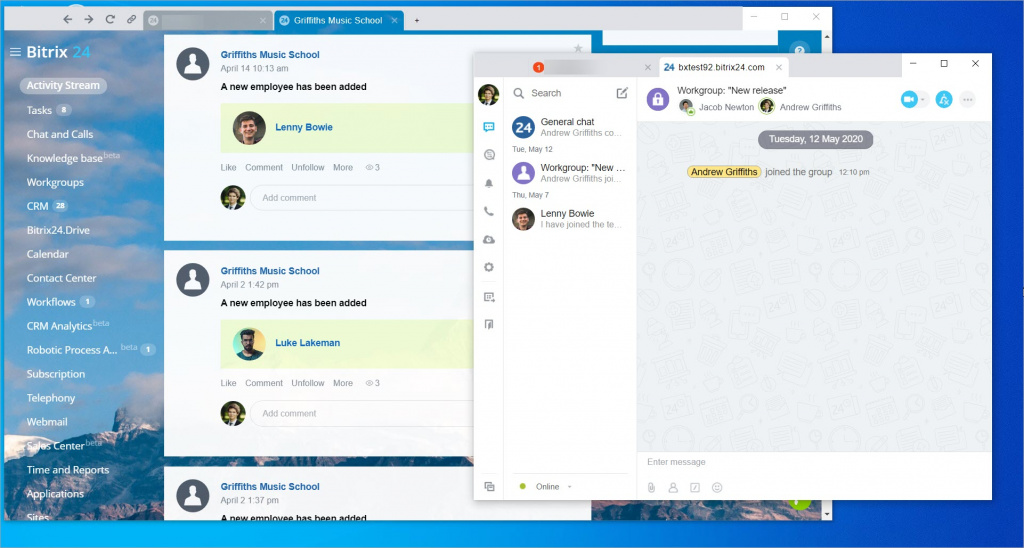
Điều này cho phép bạn sử dụng cả hai cửa sổ ở chế độ xem chia nhỏ:
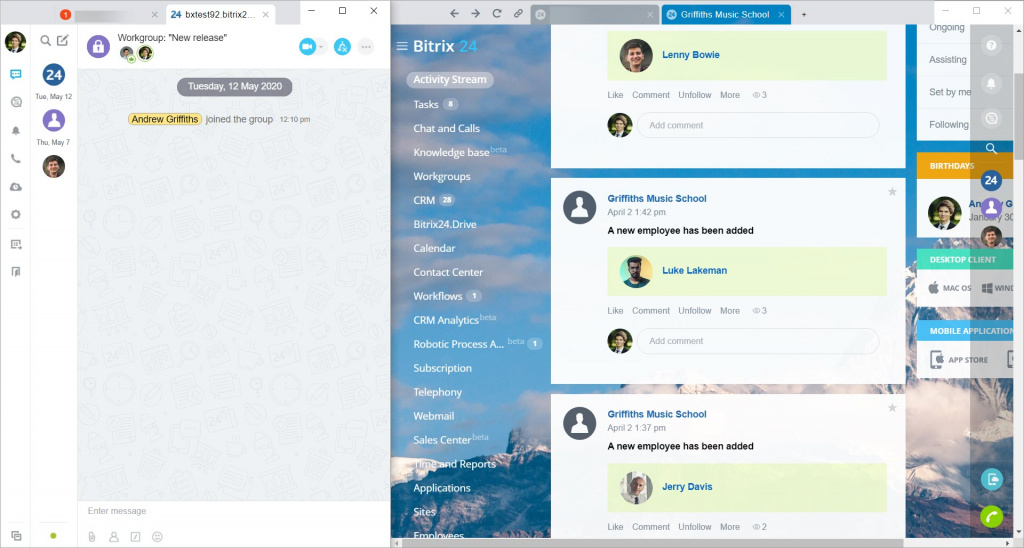
Thanh công cụ
Chúng tôi đã cải tiến cho thanh công cụ trở nên trực quan hơn:
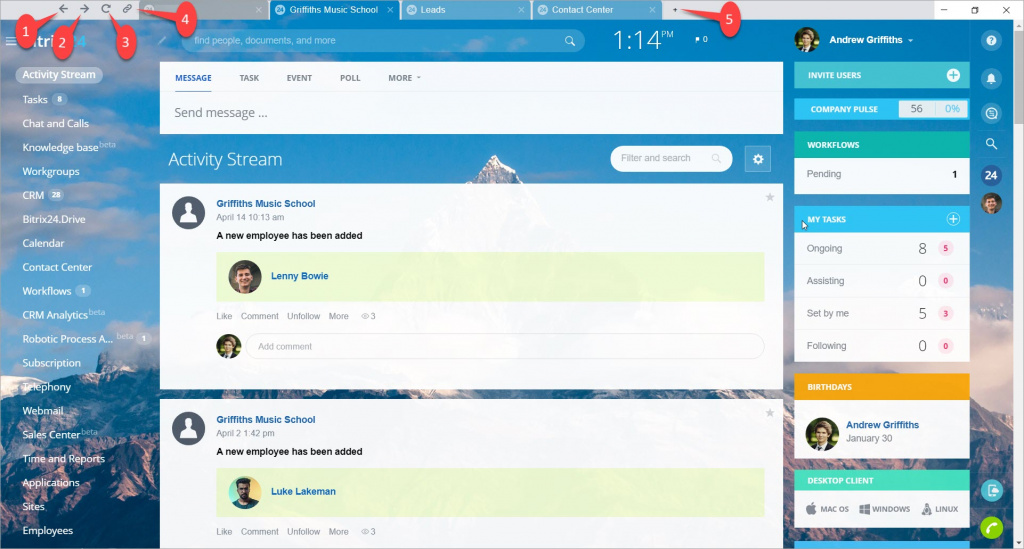
1 – nút quay lại
2 - nút chuyển tiếp
3 – nút tải lại trang
4 – nút sao chép liên kết đến trang hiện tại
5 – nút thêm tài khoản mới.
Các tab sẽ hiển thị tên các trang đang mở của tất cả các tài khoản Bitrix24 (bạn có thể dùng nhiều hệ thống một lúc) bạn đã kết nối với ứng dụng này.
Để phân biệt các tài khoản khác nhau, bạn có thể chọn theo màu của tab, mỗi màu tương ứng với màu tài khoản của bạn
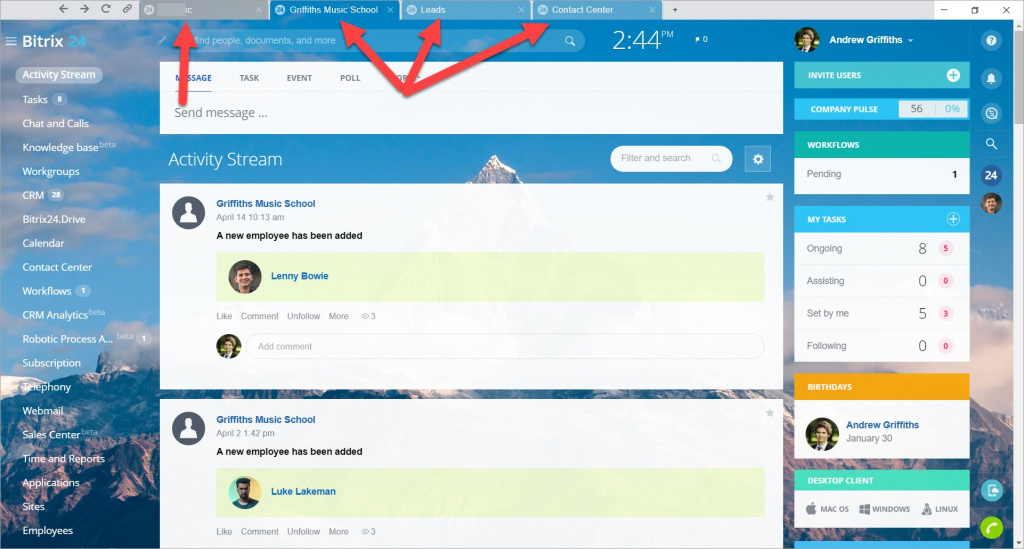
Chế độ màn hình tối cho khung chat
Bạn có thể bật chế độ màn hình tối cho các cuộc trò chuyện trong cài đặt ứng dụng Desktop.
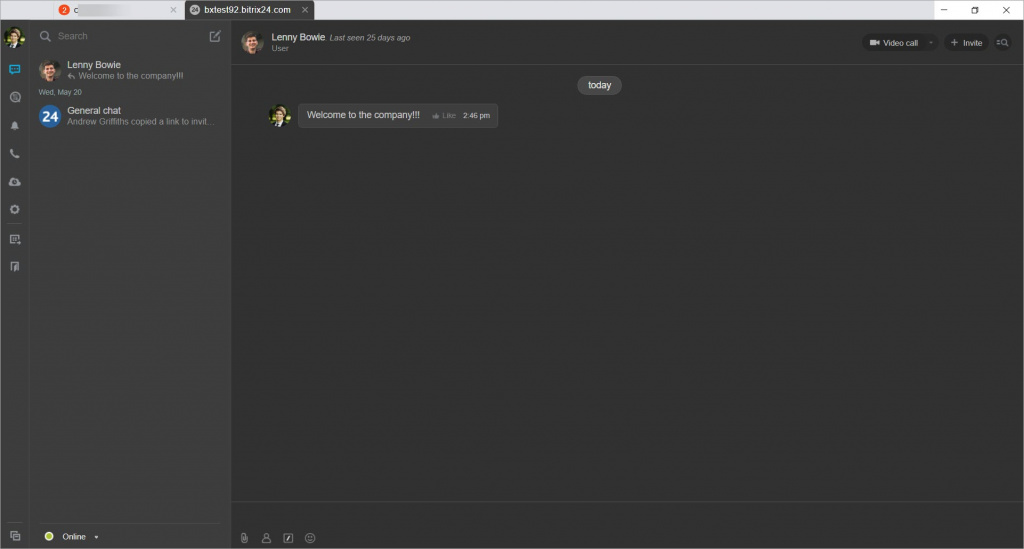
Lưu ý: Tùy chọn này sẽ được liên kết với một tài khoản cụ thể. Nếu bạn muốn bật chế độ tối trong các cuộc trò chuyện trên nhiều tài khoản, bạn cần thực hiện điều đó cho từng tài khoản một.
Tắt chế độ hai cửa sổ
Nếu vì một số lý do mà bạn muốn quay lại ứng dụng Desktop cổ điển chỉ có một cửa sổ để trò chuyện, hãy nhấp vào nút bánh răng trong cửa sổ trò chuyện> tắt tùy chọn các trang Open Bitrix24 cửa sổ mới.
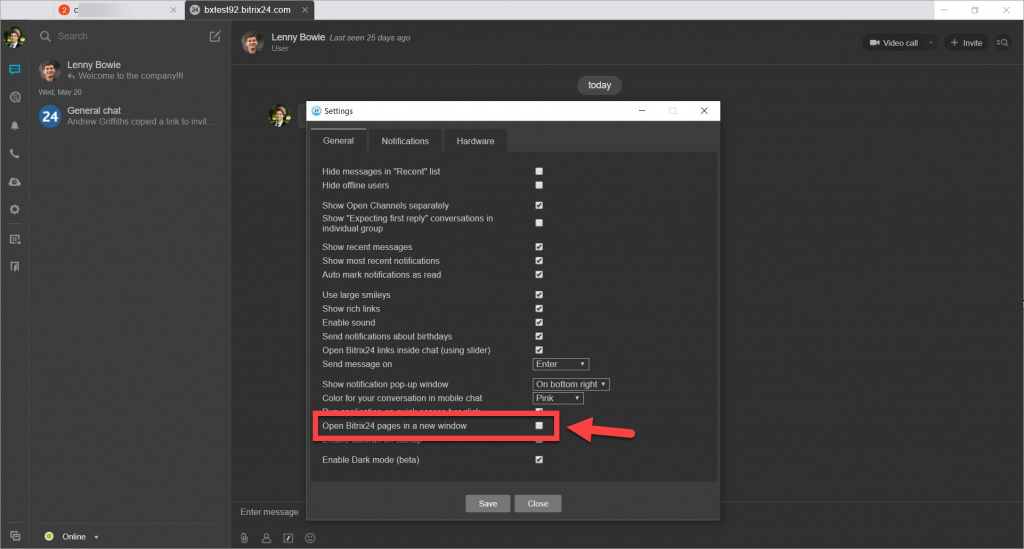
Sau khi bạn khởi động lại ứng dụng, bạn sẽ chỉ có một cửa sổ với trò chuyện và có thể tiếp tục làm việc trong một trình duyệt khác.
Tải xuống hoặc cập nhật ứng dụng Bitrix24 Desktop
Nếu bạn đã cài đặt ứng dụng Bitrix24 Desktop, bạn sẽ được đề xuất cập nhật lên phiên bản mới và bạn chỉ cần ấn vào “Yes” để bắt đầu cập nhật ứng dụng.
Chúc bạn sẽ có những trải nghiệm tuyệt vời với những cập nhật mới nhất của ứng dụng này nhé.Trân trọng!
















